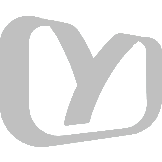如何简单快速的用PS改变照片冷暖色调?
电脑版 2020-11-26 11:06
如何简单快速的用PS改变照片冷暖色调?:如何简单快速的用PS改变照片冷暖色调,在强大的PS里,有很多种方法来处理,而且步骤简单,下面我们拿一张海边人像图片来
如何简单快速的用PS改变照片冷暖色调,在强大的PS里,有很多种方法来处理,而且步骤简单,下面我们拿一张海边人像图片来说说。
照片滤镜命令
1.拉入一张图片进入PS,养成新建图层的习惯【ctrl+j】.
2.执行菜单栏里【图像】-【调整】-【照片滤镜】,出现对话框,点击滤镜,然后在下拉菜单里,如果你想要冷色调就点【冷却滤镜】,如果要暖色调就点【加温滤镜】,浓度自己调整。
camera raw滤镜简称ACR
1.同样新建一个图层,在菜单栏滤镜里点出ACR快捷键【ctrl+shift+A】
2.通过对色温的调整来控制图片的冷暖效果,滑块往左边移动时图片偏冷色调,往右移动时图片偏暖色调。
总结
这两种方法我都是用2017版本CC免破解版的,关注我留下邮箱我发给你。
2谢谢邀请!使用PS快速改变照片的冷暖色调使用照片滤镜是最方便的选择!
具体操作如下
1.打开一张图片,如图。2.在图层面板中单击“创建新的填充或调整图层”按钮,在弹出的菜单中选择“照片滤镜”,如图。3.在打开的“照片滤镜”面板中设置“加温滤镜”,效果如图。4.选择“冷却滤镜”,可以调整为冷色调,如图。5.通过“通道混合器”中的红通道可以调整暖色调,如图。6.通过“通道混合器”中的蓝通道可以调整冷色调,如图。
3如何简单快速的用PS改变照片冷暖色调?
首先要了解,冷暖色调,简单的理解为:黄的就是暖色调,蓝的就是冷色调
我以2088CC为例。打开图片
调整输出色阶
暖色:
冷色:
曲线CTRL+M同样先选蓝色通道
加蓝是冷色
减蓝就是暖色:
Camera Raw滤镜的色温数值低,冷色调(负数)
数值低,冷色调(正数)
图层模式法新建一个图层,SHIFT+CTRL+N
并填充黄色或蓝色
图层的模式改为正片叠底
同样的方法,填充蓝色
4PS调色功能很强大,改变冷暖色调也是很简单的,像CC版本中的RAW滤镜直接可以调整,但是有些朋友的PS没有这个滤镜,我们还能怎么处理呢?我这里给大家带来这两种教程。
RAW滤镜调整法1.打开图片,复制一层
2.执行菜单栏:滤镜-RAW滤镜
我们看到这个滤镜调整里有个色温,这就是我们调整图片的关键,冷色调偏蓝,暖色调偏黄,这是大家的都知道的,所以我们需要冷色调就往左边移动
需要暖色调就像右边移动,非常的简单
渐变映射法渐变映射法适用于没有RAW滤镜的小伙伴,我们只需要点击右下角第四个图标,新建一个渐变映射调整图层
1.设置图层模式为柔光
2.点击设置,点击照片色调
我们可以看到很多的渐变映射照片色调,我们只需要选择自己喜欢的色调即可
3.确定后根据需要适当降低图层不透明度即可
里面预设的色调也是非常好看的哦!以上就是给大家带来的方法。
素材图片来源网络,如有侵权,请联系删除,谢谢。
5色彩的冷暖是我们对颜色温度的视觉感受,比如红色、橙色、黄色等感觉比较温暖。蓝色、绿色、青色等感觉比较寒冷。冷与暖是相对的,同一色系也有冷暖,暗偏冷,亮偏暖。如果想要简单快速的用PS(Photoshop)软件,改变照片的冷暖色调,用调整蒙版中的曲线工具,调整通道的方法完成,简单易学:
用PS的曲线工具,将暖色调改变为冷色调的效果:没有调整的效果:用ps调整色调的步骤(暖色→冷色):启动PS(案例使用的是Photoshop CS6版本),打开文件→菜单中的“窗口”→“调整”→在调整面板上选择“曲线”,对图片的“RGB”即红色、绿色、蓝色进行调整。●对蓝色通道进行调整,选择蓝色通道,将曲线向左上角推动,参数如下:●对绿色通道进行调整,选择绿色通道,将曲线向左上角推动,参数如下:●对红色通道进行调整,选择红色色通道,将曲线向右下角推动,参数如下:以上就是有暖色调调整为冷色调的步骤,相反,如果由冷色调调整为暖色调,方法类似,增加红色,降低蓝色和绿色。(注意:在调整时一定要根据自己的需求,灵活运用工具)
6在摄影中,我们都喜欢展现一些冷色调,或者暖色调的作品。如何实现冷暖色调之间的转换呢?
改变画面的冷暖色调,最好的方法是RAW格式拍摄,然后在Photoshop ACR中进行色温-色调和局部颜色的调整。我通过一个例子说明:
这是我用尼康Z7拍摄的一种片子,raw格式。大家可以看出,画面偏冷,有点蓝。
我首先来增加色温值,从4200,增加到6500。
然后针对画面中的暖色,进行增加和提升:
颜色调整好之后,在改变一下清晰度和饱和度,明暗出进行一个改进。现在看看最终的效果:是不是从冷色调,变成了暖色调?
而且我们这些都在都是在raw阶段进行,对画质的影响是最小的,输出的时候可以保证完美画质!总结一下,就是通过色温和局部颜色,来实现冷暖色调的转换。
当然,你也可以实现冷暖色调的搭配。
更多内容,欢迎关注飞侠头条号。
7用PS的改变照片的冷暖色调,方法有很多,比如用camera raw滤镜、曲线、色阶、照片滤镜、渐变映射等。我个人认为,比较好用又好理解,比较快速的是曲线工具。冷色改暖色就是把冷色,比如蓝色的值降低,把红色值增加,应用曲线工具,可以把蓝色的曲线变暗,把红色的曲线变亮。这样就让图片整体变暖了。接下来举个例子。
请看下图
如果要把他改为暖色的金秋时节的感觉,用曲线工具就可以了。
请看效果
操作步骤。
第一步,打开图片,找到图层面板的下方的调整图层,点击曲线调整图层。
第二步,选择红色的通道,把曲线往下拉,注意要拉中间部分,因为更改的是中间调的红色。
第三步,选择蓝色通道把曲线往上拉,也是拉中间的位置。
最后,回到RGB,把白色的曲线网下拉,整体图片就变亮了。这样就呈现出了暖色的金秋时节。
这样图片的冷暖色就改好了。如果你只是想微调,那么可以拉一点点就可以了,不用拉这么多。
赶快试试吧,把春天的风景照片拿来变色。
可以关注“蓝创PS”看更多的教程。需要PSCC2017,可以私信PSCC即可。
8在PS里面,调整色调的方法有很多,比如通道,色相/饱和度或者滤镜都可以轻松实现,简单的说通道调整里面的一些像色彩平衡,色相饱和度等,一般一种单一色调的相反方向都是冷暖对立的,也就是俗称的色谱里面对比色。那在RGB颜色来讲,=蓝色的另一端是黄,青色的对立面是红色,洋红的对立是绿色。如果想要暖色调,选择色彩平衡里,把里面的色彩都偏红,偏绿,偏黄就能得到暖色调。
图像---调整-----色相/饱和度或自然饱和度或照片滤镜(选暖色调)都可以。
9 如何简单快速的用PS改变照片冷暖色调?
首先感谢题主邀请,我们知道Photoshop是一款非常强大的图像处理软件,在后期处理图片为达到某种效果时Photoshop有各种功能和处理方法,就题主所说改变照片冷暖色调而言,也有几种方法,例如:色阶调整,曲线调整,camera raw滤镜,渐变映射工具,照片滤镜工具等,这里我就着重介绍一下“滤镜调整图层”工具,使用照片“滤镜调整图层”因为该调整图层自带蒙版可修改还可以改变图层模式,总之简单快速有效!
先看一下色调(色温)对照表,知道什么是冷暖色调与色温的关系。打开一张图片(图片来源于网络)点击调整图层—照片滤镜点击加温滤镜—浓度调整100%,画面呈现出暖色调继续点击照片滤镜下拉点击“冷却滤镜”调整浓度100%,使画面呈现出冷色调,当然也可以调整滤镜浓度进行微调。调整完毕,希望我的回答对你有所帮助.10如果没有滤镜的话,那只能徒手运用混合通道和可选来配合使用达到效果,不过没张片子的细节色彩都不一样,所以后期需要做的步骤也会有所不同,最好是在PS上多下一点功夫多琢磨琢磨,PS里有好多种工具都可以做出同样的效果。
分享
2021-12-31 09:58:46
2021-12-30 14:01:01
2021-12-29 14:07:51
2021-04-17 12:18:10
2021-02-19 09:10:02